Brother heeft een geweldig stukje hardware gemaakt. Een labelprinter waarmee je in full color labels kunt printen. Zonder inktpatronen of toner. Helaas is het de software achter de VC-500W die het product punten kost.
Mobiel of desktop gebruik
De Brother VC-500W hinkt qua gebruik op twee gedachten. Het printertje kan zowel op desktop machines gebruikt worden als mobiel. Zelfs qua installatie zou je alles kunnen met de app. Daar we verwachten dat het apparaat vooral zakelijk gebruikt zal worden, kiezen we primair voor een installatie onder Windows en kijken we daarna hoe het apparaat werkt onder Android.
Installatie onder Windows 10 deel I
Zo handig als dat het downloaden van de app voor iOS en Android gaat, zo ontzettend omslachtig is het hele proces voor de Windows gebruiker. De handleiding verwijst je voor het downloaden van P-Touch naar de Brother website.
Een zoekopdracht op de site levert alles behalve een relevante download op. Dus gaan we eerst maar eens kijken in welke categorie het product op de site staat. Yes, de productpagina heeft een download sectie :-). Met daarin alleen een handleiding… 
Dus naar de afdeling support. Daar krijgen we drie opties. De software met documentatie van 1,5 MB, de drivers van 15 MB en de P-Touch software van 51MB. We gaan er voorzichtig vanuit dat we alleen de drivers en P-Touch hoeven te downloaden maar man… hier valt nog wel wat winst qua UI te behalen.
De drivers downloaden kan meteen. Voor P-Touch krijg je een vraag om het serienummer eerst even op te zoeken. Het irritante is dat het serienummer de streepjescode is, maar dat je de instructie op de support site van Brother moet lezen om te weten dat het deze code is. Oké, heel veen andere opties heb je ook niet.
En nu vrolijk intikken en downloaden? Nope… je moet alleen de laatste 9 karakters invoeren. Nu ben ik niet heel kippig, maar de kleine cijfers en letters terugtellen is gewoon irritant. Oja, en het systeem wil hoofdletters ook echt als hoofdletters, anders snapt ie het niet… Ik snap het best dat je hier als gebruiker misschien niet over gaat klagen maar… aargh…
En dan de instructie die je na het invoeren krijgt. Eerste stap, installeer alles. Daarna pas lees je de waarschuwing dat je eerst de firmware, software (dat is toch P-Touch!?) en stuurprogramma’s van de computer moet updaten en daarna de computer opnieuw moet opstarten… Zucht, dit voelt echt zo Windows 95…
Oja, en nog voor je de download daadwerkelijk starten kunt, moet je eerst feedback over ‘de software op de pagina’ geven. Holy sh*t… moet ik die niet eerst downloaden? En als je me verplicht om tocht eerst feedback te geven, hoe betrouwbaar is die feedback dan nog?
Installatie onder Windows 10 deel II
Wanneer je aangeeft dat je de printer in een netwerk wilt plaatsen, schuift de installatie wizard je onverwacht een PDF voor de neus. We gaan installeren op dezelfde manier als bij deze andere WiFi apparaten. We verbinden onze laptop met het WiFi van de printer. De printer zal geen installatie pagina naar ons toesturen, dus we moeten even handmatig naar 192.168.0.1. Daar krijgen we een HTML interface die in de jaren 60 echt geweldig gevonden zou zijn. Wel leuk, je kunt de taal op Nederlands zetten. Daarna herlaadt de pagina in het Engels en daarna nog een keer voor Nederlands. Nouja, hier en daar zal je ontdekken dat de vertaling nog niet helemaal af was.
Let op, de Brother VC-500W kan nog niet met 5GHz WiFi overweg. Zorg dus dat je een 2.4GHz WiFi netwerk in huis aan hebt staan. Hij bundelt ook de namen van de netwerken niet, maar lijkt zich echt te koppelen met MAC adres. Nogmaals, deze printer is niet ontwikkeld om mee aan de wandel te gaan. Dus dat is prima.
Heb je het wachtwoord ingevoerd, krijg je ineens de melding dat de site niet bereikbaar is. Logisch, want de printer start opnieuw op om zich met jouw WiFi netwerk te verbinden. Maar het was wel netjes geweest als dit even uitgelegd zou worden. Voor ons is dit heel vanzelfsprekend, voor iemand anders misschien niet. Overigens geeft de PDF installatiehandleiding aan dat er wel een pagina met uitleg achteraan hoort te komen. Hierna kunnen we weer verder met de installatie van de labelprinter. We krijgen een overzichtje met de gevonden printers die nog niet op het systeem staan, klikken de VC-500W aan en hierna gaat het vrijwel vanzelf.
Installatie onder Windows 10 deel III (dik een uur verder)
Nouja, we hebben de drivers geïnstalleerd. Nu moeten we nog de P-touch software installeren. Dat verloopt gelukkig zonder al teveel moeite al wordt de software na installatie niet even gestart. En dan heb je twee stukjes software. De P-Touch Editor en de P-Touch Transfer Manager… en misschien geen idee wat je ermee moet doen. De handleiding is inmiddels overigens ook al gestopt.
Etiketten plaatsen
De P-Touch Editor blijkt een heel grappig stukje software. Je selecteert een stukje van jouw scherm en daar maakt hij een screenshot van, of je voert data in voor gewoon een snel etiket… ow wacht, hoe laadt ik een etiketrol? Dat staat in de gewone handleiding en is gelukkig bizar gemakkelijk :-).
Het enige dat je hoeft te doen, is de rol achterin schuiven. Hij klikt vast en laadt zelf de papierrol. Welk knipt hij iedere keer een stuk van zo’n 5CM af. Dus veel wisselen kost je ook veel, duur ZINK papier.
Heb je software open staan en wissel je van rol, houdt er dan rekening mee dat de P-Touch software dit echt niet door heeft. Deze moet je opnieuw opstarten.
P-Touch Editor
Terug naar de P-Touch Editor. Deze opent eerst als een klein blokje op het display. Als je denkt dat je in het tekstveld iets kunt tikken of plakken, nee. Je moet tekst selecteren en in het blokje slepen. Of met het camera symbool een blokje op het scherm tekenen waar hij dan een screenshot van maakt zodat je precies dat kunt printen. Dit is vooral anders dan wat ik zou verwachten, maar ik zie er zeker wel voordelen in. Ben je niet handig achter de PC, dan werkt dit best wel. Al mag ook hier de uitleg iets duidelijker zijn.
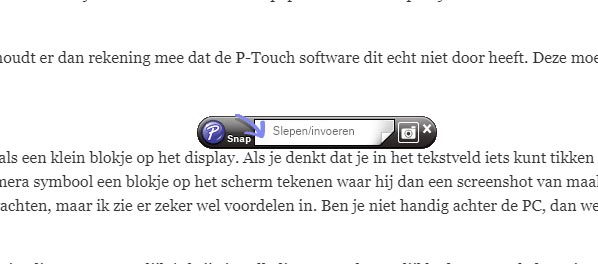
In de interface die na het kleine blokje komt (en niet direct te starten lijkt), krijg je volledige opmaakmogelijkheden. En ook daar zitten weer bijzonderheden in. Ik heb eerst de 25mm etiketten geladen. Ik geef aan dat ik tekst wil tikken en kan kiezen tussen horizontaal en verticaal.
Die vraag is natuurlijk geheel valide, maar ik wil een adres printen. Dus is het handig dit verticaal te doen zodat de hoogte dan wel vast ligt, maar de lengte niet. Ik ben met stomheid geslagen als ik het resultaat zie. De letters worden dan wel verticaal geplaatst, maar niet gedraaid. Artistiek… maar zeker niet functioneel. Na het wisselen van de 25mm rol voor de 50mm rol en het opnieuw opstarten van de app, staat de rol wel ineens horizontaal op het scherm…
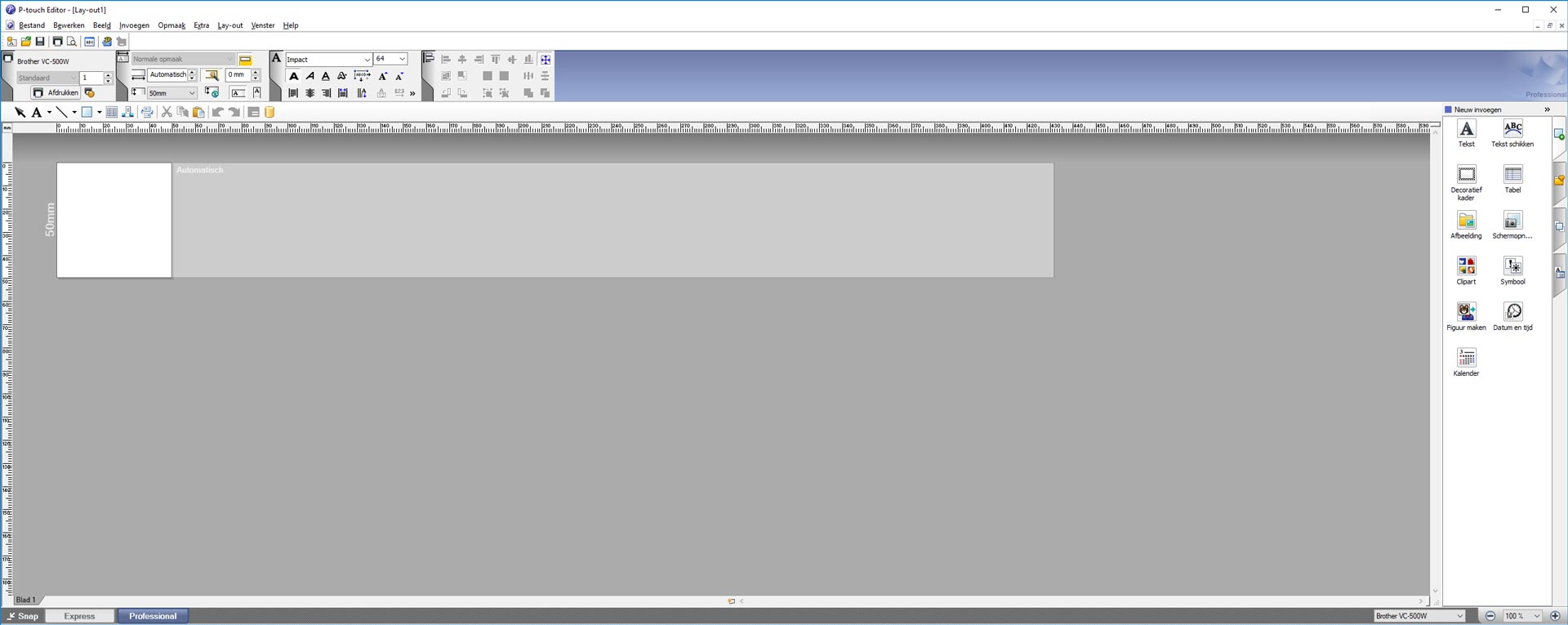
Ga je templates openen, blijkt het wel gewoon mogelijk de tekst ten opzichte van de rol te draaien. We hebben voor adressering een etiket gemaakt met ons logo erin. Het uitlijnen van teksten en plaatjes is best lastig. Vooral omdat de marges die je op het scherm ziet, niet overeenkomen met de marges tijdens het printen. De uitlijning van de rol is dus niet heel precies.
Tot op hier hebben de Brother de review overigens laten lezen voor publicatie. We kregen geen weerwoord vanuit het merk. Helaas doen we dus niets fout.
Printen
Wat opvalt is het snijden van de prints. Na iedere print wordt de toplaag doorgesneden. Dan krijg je een aardige slinger die aan jouw printer hangt, maar dat hoeft niet erg te zijn. Wil je een etiket helemaal laten afsnijden, moet je wachten tot de printer ook echt helemaal klaar is. Hij moet na iedere print nog even nadenken. Pas daarna kan hij snijden. Dit kan wel tot irritaties leiden. Bovendien zijn er nogal wat timeouts waardoor afdruktaken verdwijnen. Je krijgt dan ook een lekker nietszeggende melding en de computer opnieuw opstarten lijkt de enige oplossing.
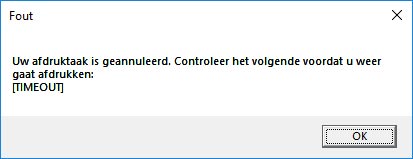
In de dagen volgend op deze installatie gaat het al wel wat beter met de printer. Nauwelijks nog storingen. Wel merk ik dat hij regelmatig een extra stukje van de rol naar buiten gooit en dat is natuurlijk verspilling van kostbare centimeters.
Ook is het uitlijnen van prints op het midden van de rol wat lastig. Hoewel de rol sleufjes heeft om de uitlijning goed te doen, blijkt er toch een marge van een paar millimeters.
Onder Android
We hebben tenslotte de app nog op een Android smartphone geïnstalleerd. De app forceert zich in met het eerste gebruik meteen in landscape modus. Daarna vraagt het om toestemmingen. Opvallend is dat Brother jouw locatie wilt weten. Hier zien we geen reden voor. Dat de app toegang wilt hebben tot bestanden snappen we. Maar waarom ook toestemming tot het maken en beheren van oproepen?
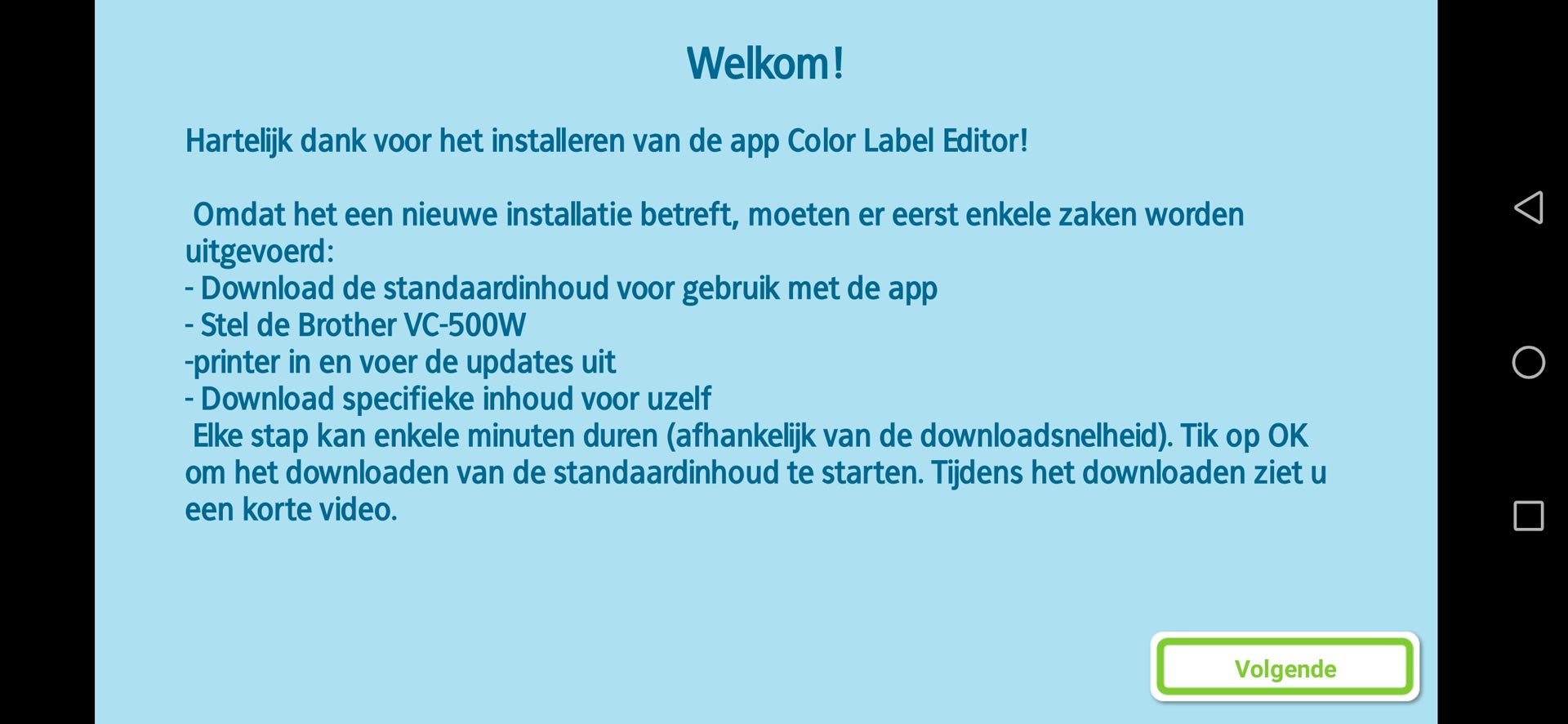
Wanneer we toestemming hebben gegeven, vertelt de app ons eerst dat we de ‘standaard inhoud’ moeten downloaden. Geen idee wat het is, dus prima. Daarna moeten we de printer instellen. De app doet dus geen check om te kijken of de printer al op het netwerk zit. Ook gaat de app er vanuit dat we meteen updates moeten uitvoeren. Hebben we natuurlijk al gedaan onder Windows. Daarna moeten we nog specifieke inhouden downloaden voor onszelf. Het zal. De app geeft geen indicatie van hoeveel ruimte je nodig hebt om al deze data te installeren.
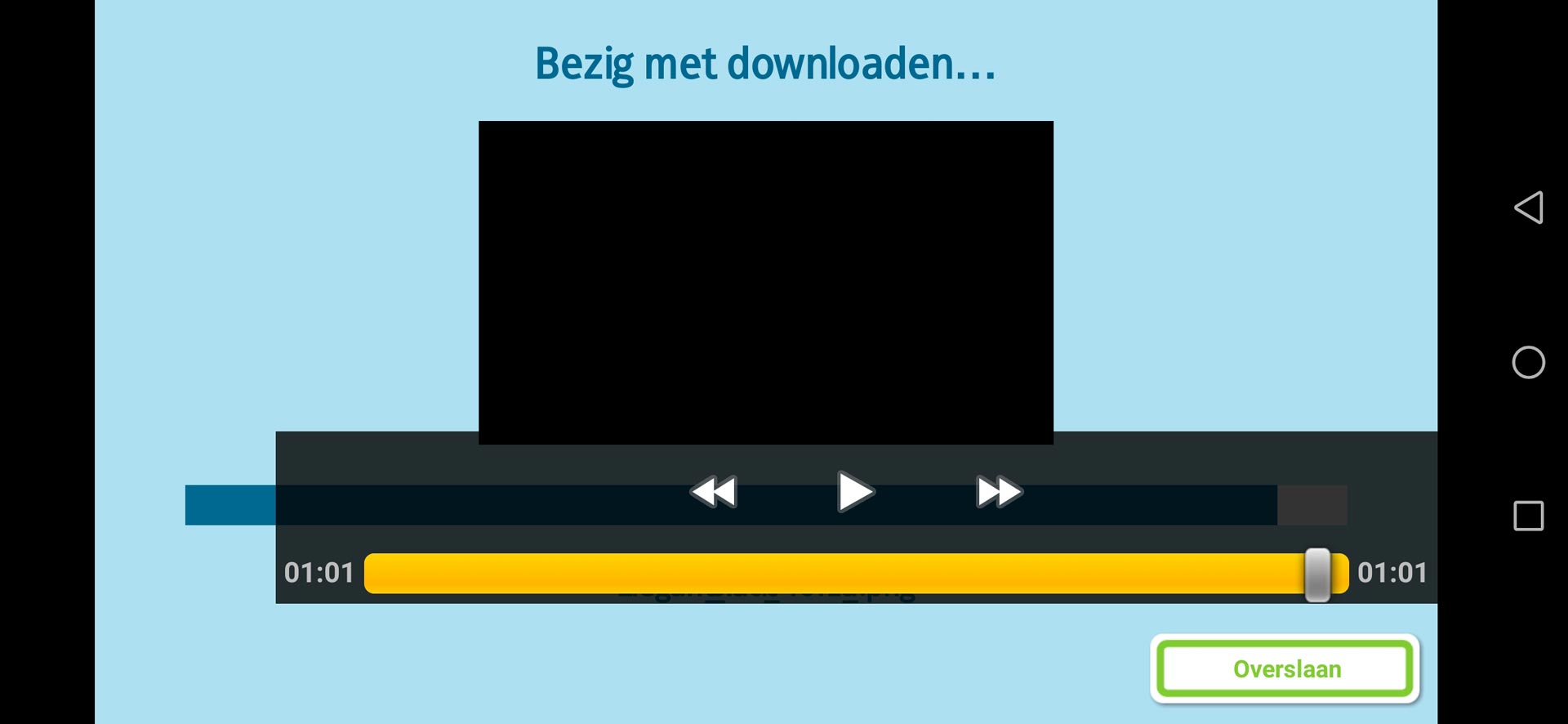
Wanneer het downloaden start, moeten we ook een reclamevideo over de app bekijken. En het geluid staat meteen aan. Als we dit al moeten doen, waarom niet een instructievideo? We hebben het apparaat al gekocht. Hier heeft iemand een marketingpet proberen op te zetten op een moment dat dit totaal niet nodig is. Overigens zien we hier het eerste rommelwerk van de maker van de app. De video heeft een interface die wel heel raar over het scherm komt te liggen. Ook liggen teksten zo nu en dan over elkaar heen. Rommelig dus. De hele interface doet bovendien aan als iets uit de periode van Android 2.1. De ontwikkelaar van de app heeft duidelijk niets meegekregen van Material Design. Of überhaupt iets met interface design. Maar dat hoeft niet erg te zijn. Selling point zijn de kleuren labels.
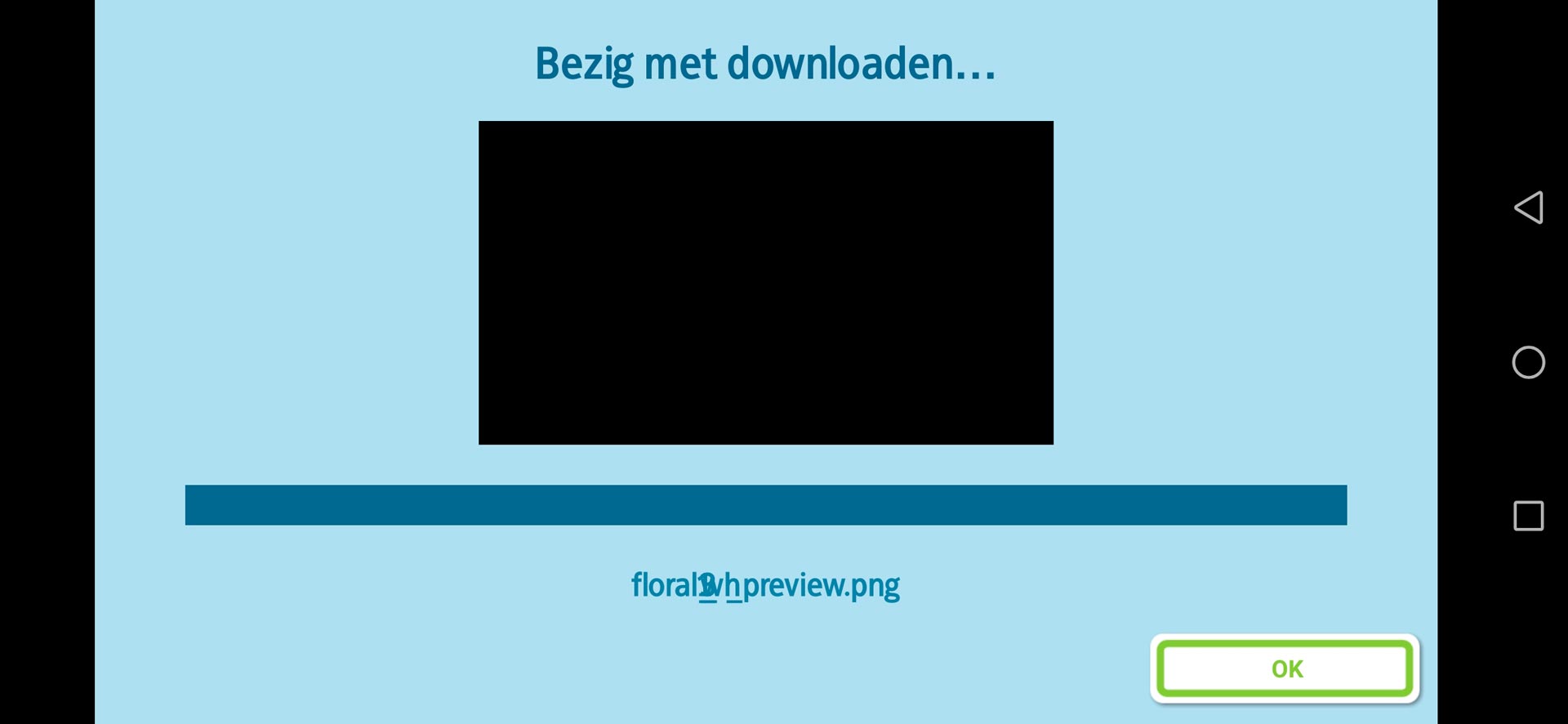
Na het koppelen met de printer wil de Android app wel een voorbeeld afdruk maken. Ook krijgen we de opmerking dat als we de afdruk willen verwijderen, we moeten vegen over het paneel weeg-en-knip. Ik weet inmiddels dat ze het balkje met de drie LED’s op de printer bedoelen. Het was teveel moeite om die even aan te wijzen op de foto naast de tekst.

De voorbeeld print lijkt in eerste instantie niet te komen. Wel het color label editor scherm. Later volgt de print, maar geen vraag of het printen gelukt is. Dus waarom verspillen we hier het dure papier aan, Brother?
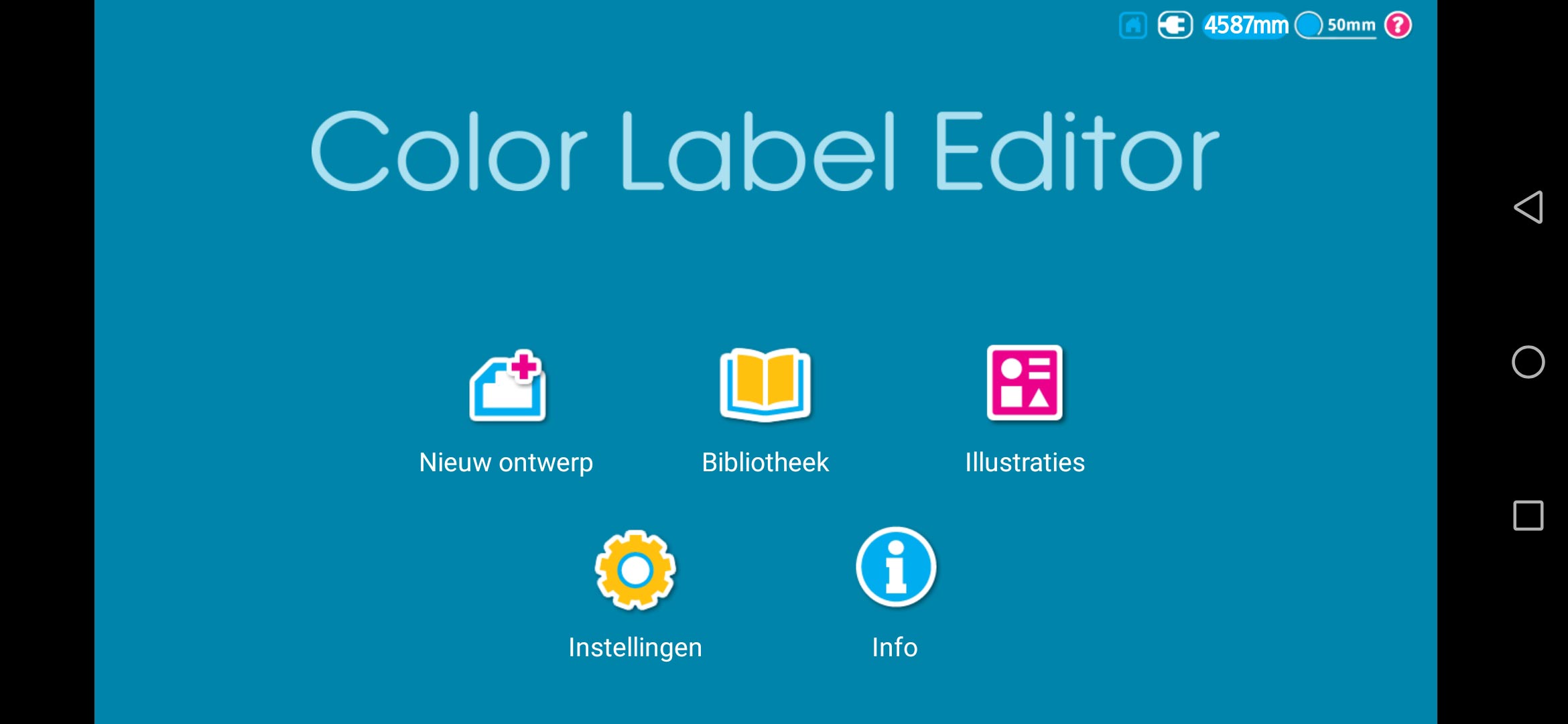
Wat heel goed is aan de app, is dat we rechtsboven zien welk papier is geladen. Ook zien we rechtsboven hoeveel mAh accuspanning er is. Maar er zit geen accu in de printer, dus dit zal de telefoon zijn. Met een stekker symbool ernaast. Bevat het printertje dan toch een accu? We trekken de stekker los en het antwoord is nee. De app suggereert dus dat de telefoon aan het opladen is wat niet het geval is. Waarom!? Mensen met weinig smartphonekennis krijgen hier verwarrende informatie mee. Overigens heeft de app inmiddels door dat de stroom onderbroken is geweest, maar niet dat de stroom er al weer op zit. Drukken we op het vraagtekentje ernaast in de hoop dit op te lossen, start een wizard over de app. Die begint over een beginscherm en laat een icoon zien dat we niet terugzien op het beginscherm. Ook blijken teksten niet helemaal op het scherm te passen. Je moet in een super klein veldje gaan scrollen. Onduidelijk en lastig. En ben je naar onder gescrold, is dat waar jouw volgende tekst begint, onderaan!? De wizard geeft ook aan dat de resterende lengte op de rol zichtbaar is in de statusbalk. Maar dat is ook al niet zo.
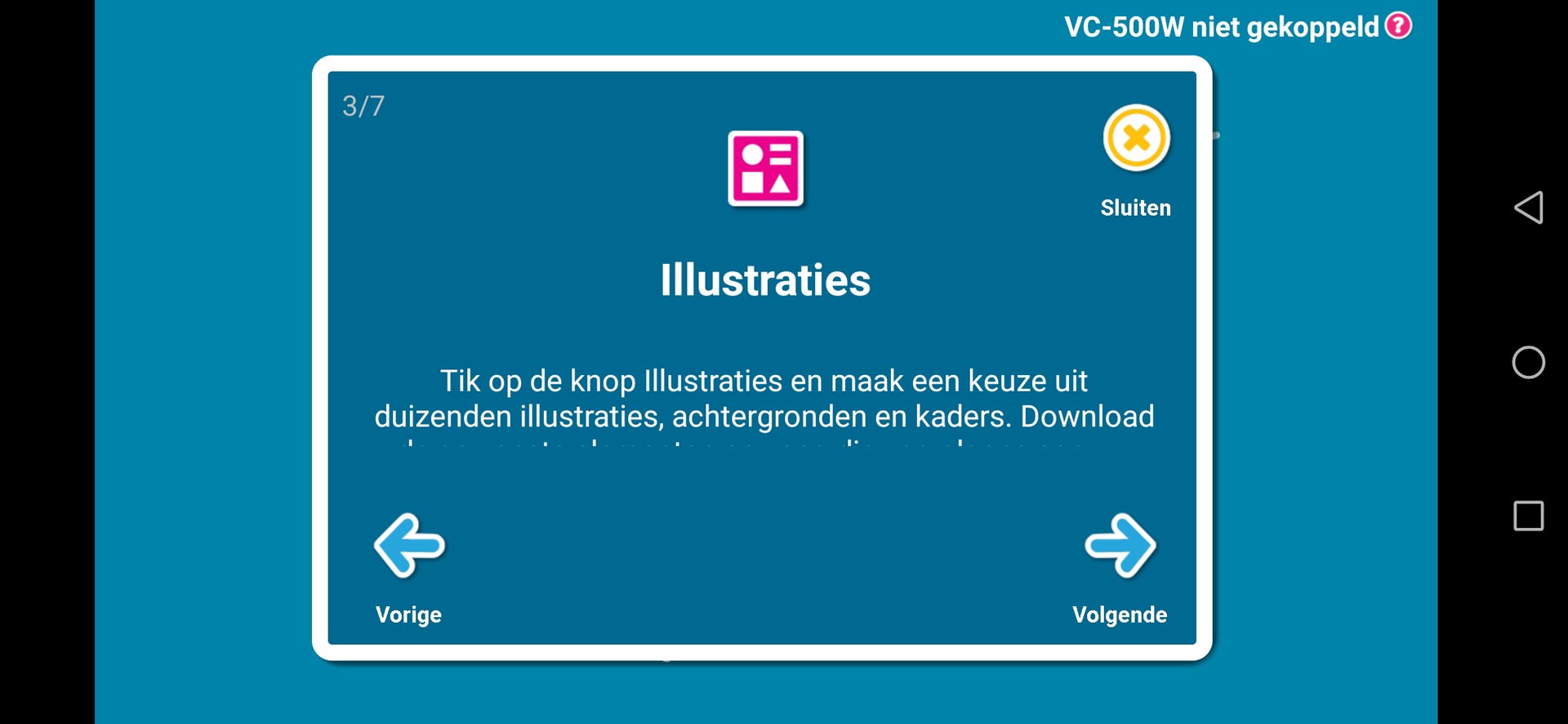
Verder zien we ook dat teksten uit kaders lopen. Lui programmeerwerk van de ontwikkelaar van de app. De app komt er ook niet meer uit nu mijn printer van het stroom is geweest. Inmiddels moet ik de app eerst uit het geheugen van de smartphone verwijderen en opnieuw starten. Voor een doorgewinterde Android gebruiker geen enkel probleem. Voor iemand die wat minder met smartphones heeft… een heel nare beleving.
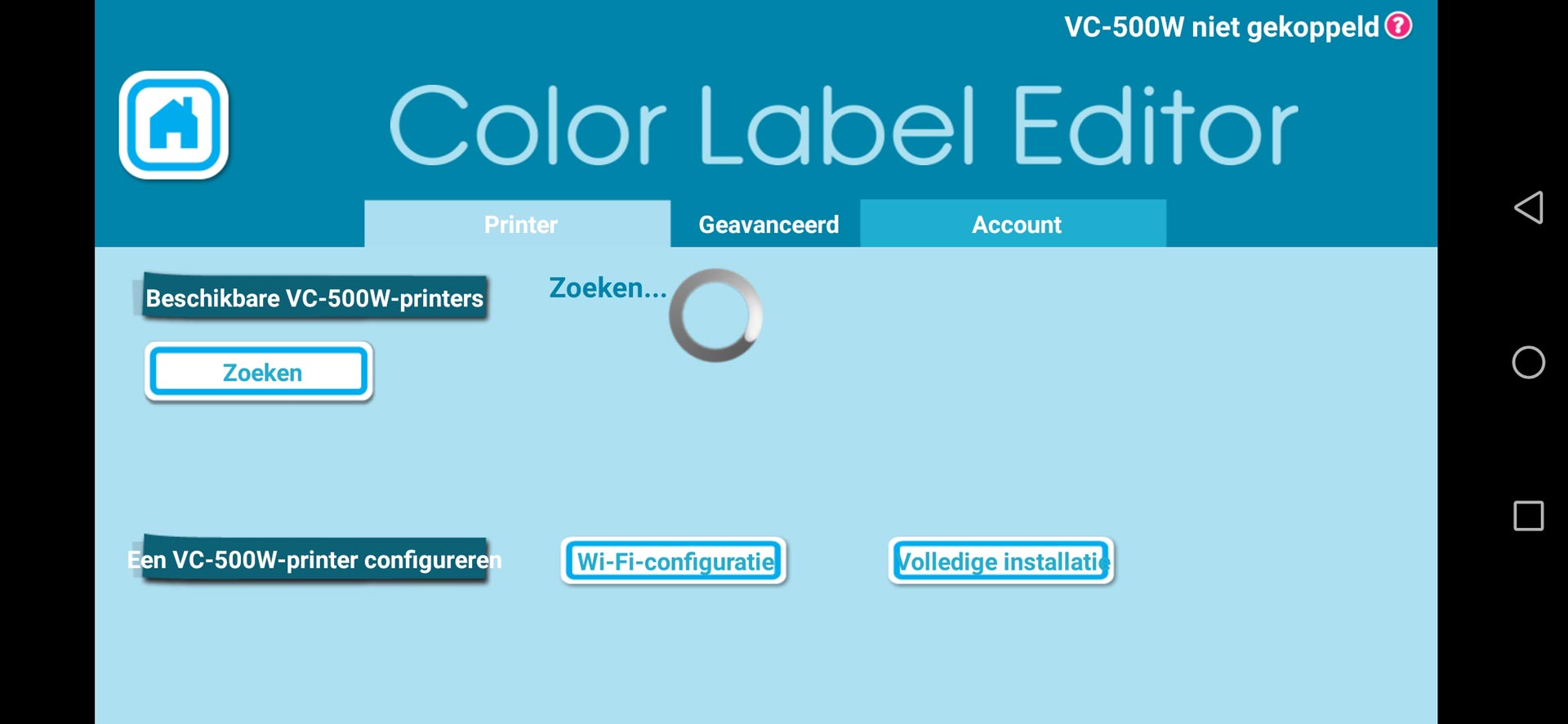
Gaan we een etiket ontwerpen, komen we nog meer prutswerk van de app ontwikkelaar tegen. Ja, zo mogen we het inmiddels wel noemen als knoppen voor een groot deel buiten het scherm vallen.

De ontwikkelaar heeft geprobeerd om de editor nog wel een beetje intuïtief te maken. Zo verander je tekstgroottes door je vingers van en naar elkaar toe te bewegen. Maar zo verander je ook de hoek van de tekst. In iets van vaste stappen, maar de tekst weer recht krijgen is wel even klooien. Ook hier ontbreekt het aan hulplijnen en magnetische lijnen om elementen een beetje goed uit te kunnen lijnen. Opvallend is ook dat er wel lettertypen worden geladen, maar bijvoorbeeld de Google Fonts database ontbreekt. Het aantal lettertypen is niet heel groot maar wel heel divers. Dus voor kinderen is dit echt prima. Voor het serieuze werk schiet de app tekort.
Ga je afdrukken krijg je de vraag of je jouw etiket levendig of standaard wilt afdrukken. We doen het beiden om te zien hoeveel verschil er is met wat we op het display zien.
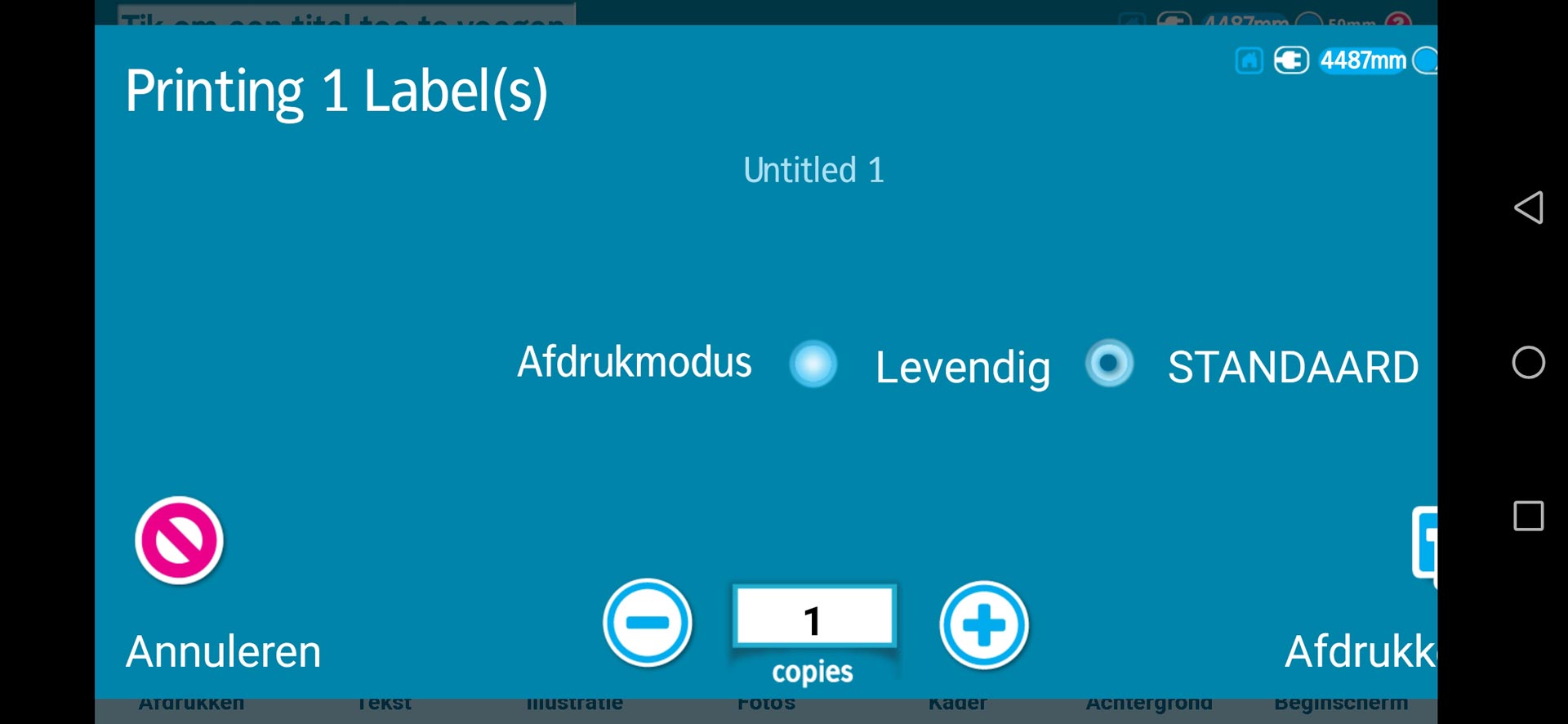
Overigens, zien jullie ook dat ik de knop afdrukken nog maar net kan indrukken? Er is toch ruimte genoeg op het display van een Huawei Mate20 Pro…
En wanneer ik wil afdrukken, is er een storing die ik moet oplossen. Het vorige printje lag er nog in… waarom kan hij die er niet uit duwen?
Het verschil tussen de standaard print en de levendige print mag duidelijk zijn. De standaard print is compleet futloos. Het ontbreekt aan contrast en scherpte. De levendige print bevat meer contrast en lijkt iets meer op het origineel. Iets meer… En de mooie borders in het ontwerp? Die zijn deels afgesneden door de uitlijningsproblemen van de printer. Zelfs de kleuren lopen niet naadloos in elkaar over. En die konden we in de software ook geen marge geven vanaf de rand. Een designelement dat het probleem van deze labelprinter onderstreept.
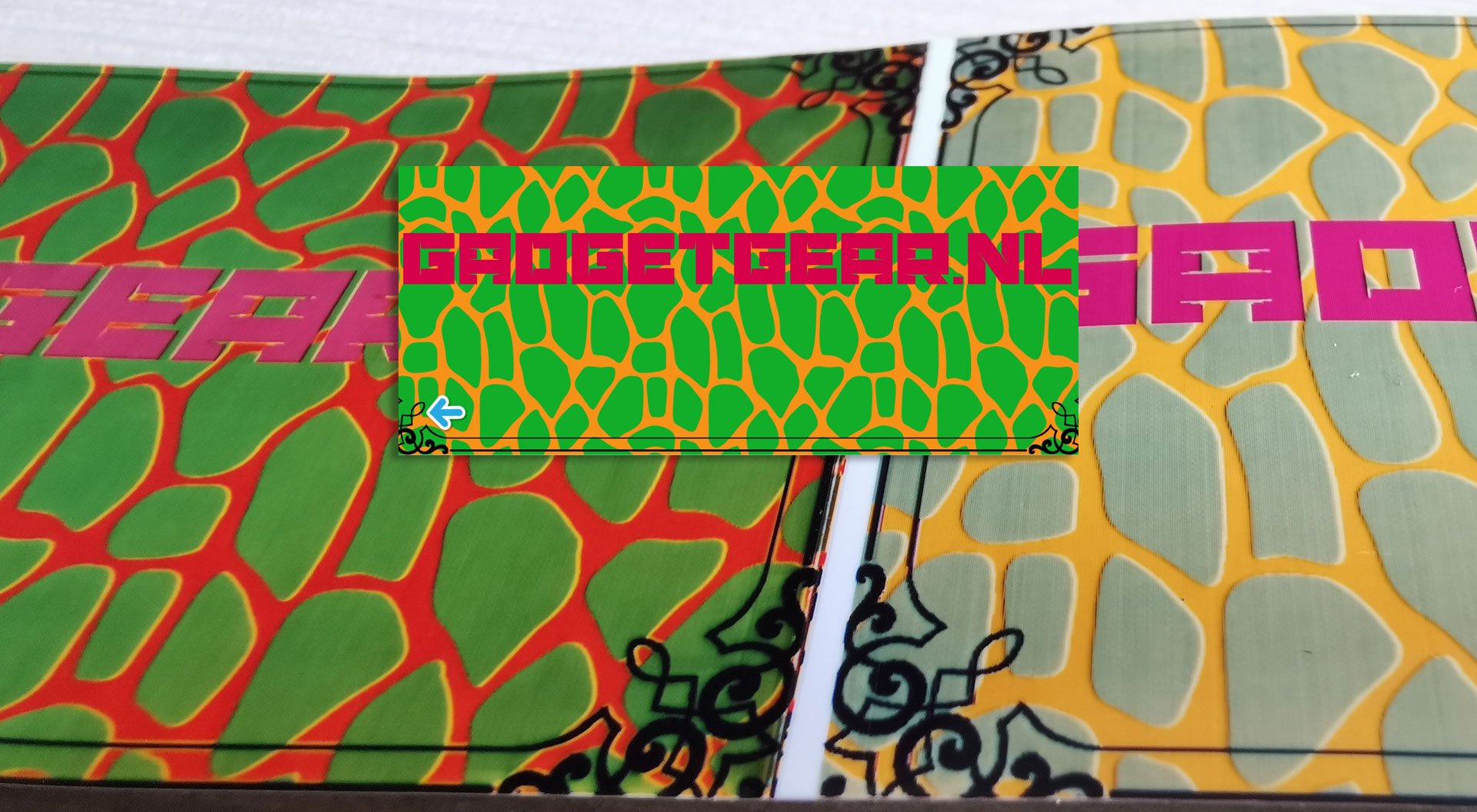
Het geheim achter de prints
Labels printen in kleur, dat is natuurlijk dé innovatie van Brother voor deze labelprinter. Daar adverteren ze ook mee. Het geheim zit hem in het ZINK papier dat ze gebruiken. Onze testprints deden we op de duurste rol van 50mm breed. Dit is ook de breedste rol die de printer aan kan.
Een rol bevat 5 meter ZINK papier. De adviesprijs is €48,50 inclusief BTW. Dan print je voor net geen 10 cent per centimeter. En weet je dus wat je regelmatig aan geld weggooit. De testprint die de Android app beslist wilde maken zonder enige validatie of die was gelukt, was 12+CM. Dat is dus ruim een euro die je weggooit en dan heb je nog niets gedaan…
Het ZINK papier komen we vaker tegen, maar in instant fotoprinters. Daar komt eigenlijk de kwaliteit van het papier ook het meest tot haar recht. Print je patronen, letters en met opvallende kleuren, haalt dit papier eigenlijk niet de kwaliteit waar je op hoopt.
Conclusie: Brother VC-500W kleuren labelprinter
Brother is een bedrijf dat echt inspeelt op innovaties. En met gewone printers pakt dit tot nu toe heel goed uit. Maar wat hebben ze er een zooitje van gemaakt met deze kleuren labelprinter. Dat ze hem durven uitsturen voor een review, laat zien dat de mensen van Brother lef hebben. Wij sturen hem met veel plezier weer terug. Was de software goed, had deze printer dik vier sterren van ons gekregen omdat we alleen konden klagen over de uitlijning. Maar de Brother VC-500W kleuren labelprinter is een frustrerend en duur onding dat een slechte kwaliteit print levert.








2 reacties
Ai… hij staat klaar in mijn winkelmandje om te bestellen… Ik zou graag een kleuren label printer hebben. Is er al een alternatief want ik zie dat de review van 27-11-2018…
Ik heb hem toch aangeschaft gehad na heel lang twijfelen. Is eigenlijk wel een goed toestel voor het labelen van doosjes in de frigo. Ik label er ook plastic bakken mee waar ik mijn werkgerief in sorteer. Alleen de app vind ik te moeilijk gewoon.